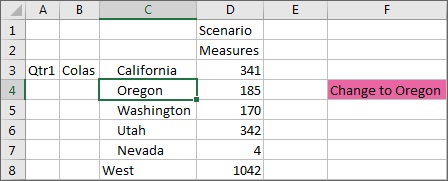설명 편집
클라우드 데이터 소스 유형: Oracle Essbase
온-프레미스 데이터 소스 유형: Oracle Essbase
시트에서 설명 표시 사용의 단계를 완료해야 합니다.
주:
이 항목의 절차는 Oracle Smart View for Office에서 설명 보기 명령 및 설명 편집 대화상자를 사용하여 Essbase 시트의 설명을 편집하는 방법을 보여 줍니다. 이 항목의 Smart View 인터페이스 요소를 사용하지 않고 그리드에서 직접 설명을 편집할 수도 있습니다.
Essbase 시트의 설명을 편집하려면 다음을 수행합니다.
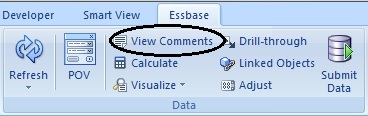
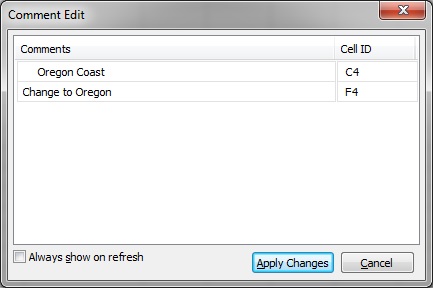


![[설명 편집] 대화상자에서 변경사항을 적용한 후의 시트, 셀이 계속 설명 처리된 셀로 표시되고 셀을 새로고쳐야 합니다. [설명 편집] 대화상자에서 변경사항을 적용한 후의 시트, 셀이 계속 설명 처리된 셀로 표시되고 셀을 새로고쳐야 합니다.](img/cell_comment_3.jpg)